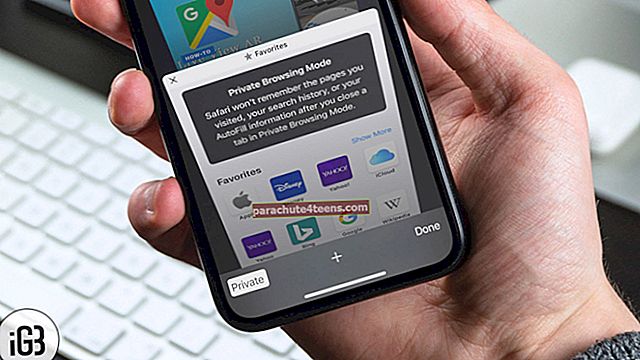Hiljuti leidsin, et minu iPhone'ist puudub isiklik leviala. See juhtus minuga esimest korda, nii et ma hakkasin kuidagi mõtlema, mis äkki valesti läks. Pärast natuke kaevamist sain aru, et see pole uus nähtus ja paljud iOS-i kasutajad olid mingil ajal probleemiga kokku puutunud. Teel avastasin ka mõned nipid ja üks neist päästis õnneks mu päeva!
- Lülitage välja ja Lülitage mobiilne andmeside sisse
- Eemaldage eelmised APN-i muudatused
- Eemaldage SIM, taaskäivitage, sisestage SIM
- Vaadake, kas keegi on teie nime muutnud
- Uuendage operaatori seadeid, kui see on saadaval
- Lähtestage võrguseaded
- Värskendage iOS-i
- Selle parandamiseks pöörduge võrguoperaatori poole
Lahendus 1. Lülitage mobiilandmed välja ja lülitage sisse
Üks esimesi asju, mida peaksite tegema, on anda mobiilandmetele uus algus. Selleks avage Seaded → Mobiil → Mobiilne andmeside ja lülitage selle kõrval olev lüliti välja.


Nüüd taaskäivitage oma iPhone ja oodake siis mõnda aega. Seejärel lülitage mobiil sisse.
Isiklik leviala peaks nüüd tagasi pöörduma. Kui seda pole, minge järgmise lahenduse juurde.
Hiljuti, kui isikliku leviala funktsioon mu iPhone'is kaduma läks, proovisin seda trikki ja see toimis. Ärge küsige minult, kuidas ja miks, sest see lahendus kõlab nii tummalt, kuid lihtsalt töötas.
Lahendus 2. Eemaldage eelmised APN-i muudatused
Kui installisite varasemad APN-i sertifikaadid (sellistelt veebisaitidelt nagu Unlockit), võiksite selle eemaldada ja proovida uuesti. Mõnikord võivad need installitud APN-i sertifikaadid põhjustada koodis konflikti ja takistada funktsiooni Isiklik leviala kuvamist.
See on jällegi lahendus, mis töötas ühes meie iPhone'is. Installitud APN-i muudatuste eemaldamiseks peaksite minema menüüsse Seaded → Üldine → Kerige alla, kus on kirjas Profiil, ja eemaldage seejärel sertifikaat.
Lahendus 3. Eemaldage SIM, taaskäivitage, sisestage SIM
See ei ole lahendus iseenesest, kuid kuna me tegime seda ja isiklik leviala ilmus võluväel, siis teen ka seda. Mida teete, on:
Eemaldage SIM-salv → Taaskäivitage iPhone → Sisestage SIM-kaardi salv.
Võimalik, et peate mõnda aega ootama, enne kui signaal jõuab ja võrk on loodud. Nüüd minge jaotisse Seaded → Üldine → Mobiil → ja lülitage andmed uuesti sisse / välja. Kui uuesti sisse lülitate, kerige alla, et näha, kas isiklik leviala on nähtav.
Lahendus 4. Kontrollige, kas keegi on teie nime muutnud
Kui keegi on teie nime muutnud või see ilmub valesti, võib see mõjutada isiklikku leviala. Seega veenduge, et teie nimi oleks õigesti kirjutatud. Noh, sellised trikid kõlavad kohati natuke hullumeelselt, tasub kõik kastid üle vaadata.
Avage rakendus Seaded → Üldine → Teave → Nimi ja muutke nime.


Lahendus 5. Värskendage operaatori seadeid, kui need on saadaval
Operaatori pakkujad väljastavad probleemide lahendamiseks või jõudluse parandamiseks sageli uued värskendused. Niisiis, kontrollige, kas operaatori värskendus on ootel.
Avage Seaded → Üldine → Teave. Kui on uusim värskendus, kuvatakse operaatori värskendamise viip.
Lahendus 6. Lähtestage võrguseaded
Kui teil on endiselt probleeme probleemist vabanemiseks, proovige seda usaldusväärset lahendust: lähtestage ainult võrguseaded. Ma ei palu teil kogu iPhone'i lähtestada, kuigi parim kirjeldatud vahend on sageli iPhone'i taastamine. Aga sellest ajast "Keegi ei saanud selleks aega" võite proovida lähtestada võrguseaded.
Avage rakendus Seaded → Üldine → Lähtesta → Lähtestage võrguseaded ja kinnitage.


Lahendus 7. Värskendage iOS-i
Vist võib selle probleemi põhjuseks olla ka mõni muu viga. Seetõttu võib iPhone'i värskendamine proovida. Ma ütlen seda seetõttu, et Apple tutvustab sageli mitmeid veaparandusi ja jõudluse parandusi. Loodame, et isikliku leviala probleem on süsteemivärskendusega lahendatud.
Enne tarkvaravärskenduse avamist veenduge, et teie iPhone on kuni 50% -lise võimsusega ja ühendatud WiFi-ga. Seejärel minge jaotisse Seaded → Üldine → Tarkvarauuendus. Kui värskendus on saadaval, laadige see alla ja installige see kohe.
Lahendus 8. Selle parandamiseks pöörduge võrguoperaatori poole
Kui kõik ebaõnnestub, peate otse oma võrguteenuse pakkujale helistama.
Mõnel juhul saadavad võrgupoisid teile lingi, mis installib teie iPhone'i / iPadi profiili. See võimaldab Personal Hotspoti automaatselt pärast profiilisertifikaadi installimist.
See on peaaegu kõik!
Kas probleem on lahendatud?
Eeldades, et olete lõpuks sellest probleemist paremaks saanud. Milline ülaltoodud trikkidest teile sobis? Pealegi, kui saaksite probleemi lahendada mõne muu lahenduse proovimisega, rääkige sellest ka meile.
Võite ka need postitused suunata:
- Wi-Fi ei tööta MacBook Pros
- Kuidas parandada iOS 14 aku kasutusaega
- Bluetooth ei tööta iPhone'is
- Kiire leviala ei tööta iPhone'is ega iPadis